Microsoft Azure 備份伺服器版本資訊
本文提供 Microsoft Azure 備份伺服器 (MABS) V3 的已知問題和因應措施。
MABS V4 UR1 重新整理已知問題和因應措施
沒有已知問題。
MABS V4 UR1 已知問題和因應措施
由於下列已知問題,Microsoft 正在召回 Microsoft Azure 備份伺服器 V4 的更新彙總套件 1 的版本:
Hyper-V 排定備份需要很長的時間才能完成,因為每個備份作業都會觸發一致性檢查。
錯誤訊息:
<Machine Name>上的 Microsoft Hyper-V RCT 複本與受保護的資料來源不一致。 MABS 偵測到受保護物件的檔案位置或磁碟區組態變更,因為資料來源已設定保護。 (識別碼 30135)設定 SMTP 警示或報告時,MABS 主控台偶爾會當機。
已發行更新的組建 MABS V4 的更新彙總套件 1 重新整理,其可修正這些已知問題。
重要
如果您已安裝 MABS V4 的更新彙總套件 1 (14.0.42.0),建議您在 MABS 伺服器上安裝 [更新彙總套件 1 重新整理 (14.0.46.0)],並從 KB 5033756 更新保護代理程式。
如需任何查詢或其他資訊,請連絡 Microsoft 支援服務。
MABS V4 已知問題和因應措施
如果您要保護 Windows Server 2012 和 2012 R2,您必須在受保護的伺服器上手動安裝 Visual C++ 可轉散發套件 2015。 您可以從官方 Microsoft 下載中心下載適用於 Visual Studio 2015 的 Visual C++ 可轉散發套件。
MABS V3 已知問題和因應措施
叢集工作負載的備份及復原失敗
描述:將 MABS V2 升級到 MABS V3 後,對於叢集化的資料來源 (例如 Hyper-V 叢集或 SQL 叢集 (SQL Always On) 或資料庫可用性群組 (DAG) 中的 Exchange),備份/還原失敗。
注意
此問題已在 MABS V4 中修正。
因應措施:若要避免此問題,請開啟 SQL Server Management Studio (SSMS),並在 DPM DB 上執行下列 SQL 指令碼:
IF EXISTS (SELECT * FROM dbo.sysobjects
WHERE id = OBJECT_ID(N'[dbo].[tbl_PRM_DatasourceLastActiveServerMap]')
AND OBJECTPROPERTY(id, N'IsUserTable') = 1)
DROP TABLE [dbo].[tbl_PRM_DatasourceLastActiveServerMap]
GO
CREATE TABLE [dbo].[tbl_PRM_DatasourceLastActiveServerMap] (
[DatasourceId] [GUID] NOT NULL,
[ActiveNode] [nvarchar](256) NULL,
[IsGCed] [bit] NOT NULL
) ON [PRIMARY]
GO
ALTER TABLE [dbo].[tbl_PRM_DatasourceLastActiveServerMap] ADD
CONSTRAINT [pk__tbl_PRM_DatasourceLastActiveServerMap__DatasourceId] PRIMARY KEY NONCLUSTERED
(
[DatasourceId]
) ON [PRIMARY],
CONSTRAINT [DF_tbl_PRM_DatasourceLastActiveServerMap_IsGCed] DEFAULT
(
0
) FOR [IsGCed]
GO
在俄文地區設定升級至 MABS V3 失敗
描述:在俄文地區設定中,從 MABS V2 升級至 MABS V3 失敗,出現錯誤代碼 4387。
因應措施:使用俄文安裝套件,執行下列步驟以升級至 MABS V3:
備份 您的 SQL 資料庫,並解除安裝 MABS V2 (解除安裝期間,選擇此選項以保留受保護的資料)。
升級到 SQL 2017 (Enterprise).,並解除安裝報告,作為升級的一部分。
安裝 SQL Server Reporting Services (SSRS)。
安裝 SQL Server Management Studio (SSMS)。
使用 SQL 2017 的 SSRS 設定中記錄的參數來設定報告。
安裝 MABS V3。
使用下列命令,更新 dbo.tbl_DLS_GlobalSetting 表格中的 ‘DataBaseVersion’ 屬性:
UPDATE dbo.tbl_DLS_GlobalSetting set PropertyValue = '13.0.415.0' where PropertyName = 'DatabaseVersion'啟動 MSDPM 服務。
安裝 UR1 之後,不會使用新的 RDL 檔案對 MABS 報告進行更新
描述:使用 UR1 時,將會使用更新的 RDL 檔案來修正 MABS 報告格式問題。 新的 RDL 檔案不會自動取代為現有的檔案。
注意
MABS 第 3 版 UR2 已修正此問題。
因應措施:若要取代 RDL 檔案,請執行下列步驟:
在 MABS 電腦上,開啟 SQL Reporting Services Web 入口網站 URL。
在 Web 入口網站 URL 上,DPMReports 資料夾的格式為
DPMReports_<GUID>注意
此處一律只有一個使用此命名慣例的資料夾。 如果 MABS 是升級自先前的版本,則可能也會有另一個較舊的資料夾,但您將無法開啟該資料夾。
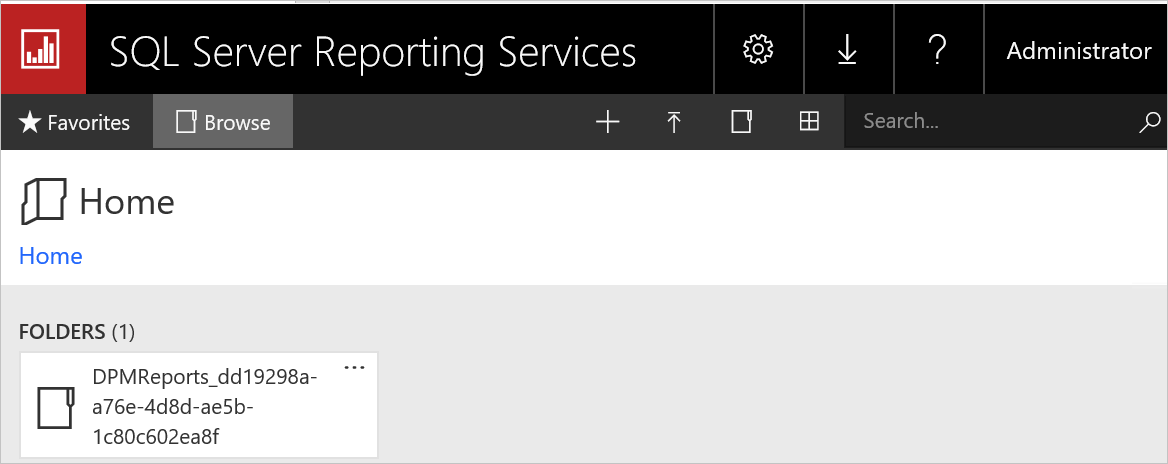
選取並開啟
DPMReports_<GUID>資料夾。 將會列出個別的報告檔案,如下所示。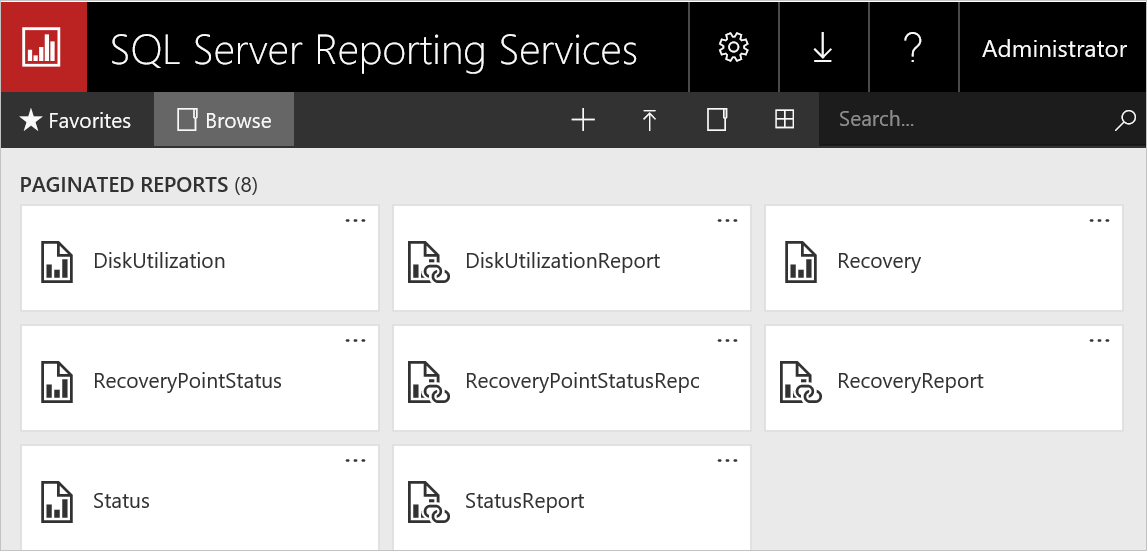
選取不是以報告結尾的報告檔案,以滑鼠右鍵按一下 [選項],然後選取 [管理]。
![選取 [管理報告檔案]](media/backup-mabs-release-notes-v3/manage-files.png)
在新頁面中,選取 [取代] 選項,將檔案取代為最新的報告檔案。
您可以在路徑
<MABS Installation Directory>\Program Files\Microsoft Azure Backup Server\DPM\DPM\bin\DpmReports中找到最新的報告檔案例如:
C:\Program Files\Microsoft Azure Backup Server\DPM\DPM\bin\DpmReports
取代檔案之後,請確定 [名稱] 和 [描述] 保持不變且不是空的。
取代檔案之後,請重新啟動 MABS 服務,然後使用報告檔案。